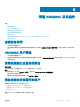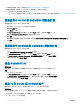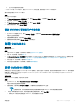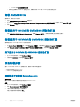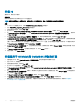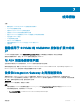Setup Guide
• 如果您想要仅修改 IG 帐户,请参阅修复适用于 SCCM 的 OMIMSSC 控制台扩展。
• 如果您想要修改 IG 帐户和 SCCM 或 SCVMM 管理员帐户,请执行以下操作:
a 修改 IG 帐户。有关详情,请参阅修复 OMIMSSC IG。
b 从 OMIMSSC 管理员帐户修改 SCCM 或 SCVMM 管理员帐户和 IG 帐户。有关详情,请参阅修改 SCCM 或 SCVMM 和 IG 帐
户
。
修复适用于 SCCM 的 OMIMSSC 控制台扩展
要修复损坏的 OMIMSSC 文件,执行以下步骤:
1 运行适用于 SCCM 的 OMIMSSC 控制台扩展安装程序。
随即显示 欢迎屏幕。
2 单击 Next(下一步)。
3 在 Program Maintenance(程序维护)中,选择 Repair(修复),然后单击 Next(下一步)。
随即显示 Ready to Repair the Program(准备修复程序)屏幕。
4 单击安装。
此时进度屏幕将显示安装进度。安装完成后,将显示 InstallShield Wizard Completed(InstallShield 向导已完成)窗口。
5 单击完成。
修复适用于 SCVMM 的 OMIMSSC 控制台扩展
要修复损坏的 OMIMSSC 文件,执行以下步骤:
1 运行 OMIMSSC console extension for SCVMM 安装程序。
2 在 Program Maintenance(程序维护)中,选择 Repair(修复),然后单击 Next(下一步)。
3 在 Ready to Repair or Remove the program(准备修复或删除程序)中,单击 Repair(修复)。
4 修复任务完成后,单击 Finish(完成)。
修复 OMIMSSC IG
关于此任务
通过此选项,您可以重新安装已删除或损坏的文件,或者重新创建 OMIMSSC IG 所需的文件夹。
步骤
1 运行 OMIMSSC IG 安装程序。
2 在 Program Maintenance(程序维护)中,选择 Repair(修复),然后单击 Next(下一步)。
3 在 Ready to Repair(已准备好进行修复)中,提供 IG 用户帐户密码,然后单击 Install(安装)。
4 修复任务完成之后,单击 Finish(完成)。
修改 IG 和 SCCM 或 SCVMM 帐户
通过此选项,您可以在 OMIMSSC 控制台中更改 SCCM、SCVMM 和 IG 帐户的密码。
关于此任务
您可以从管理员门户修改 SCCM、SCVMM 管理员凭据和 IG 凭据。此过程是一个按顺序进行的活动。
• 对于 IG 帐户,执行以下前提条件,然后修改 OMIMSSC 中的帐户:
a 在 Active Directory 中修改凭据。
22
管理 OMIMSSC 及其组件